Jika pada satu masa yang baik anda menyambungkan anda storan boleh tanggal dengan sekumpulan maklumat penting ke komputer, anda akan melihat mesej “Untuk menggunakan cakera dalam pemacu n:, format dahulu. Adakah anda ingin memformatnya?”, maka artikel ini hanya untuk anda.
Memulihkan pemacu kilat selepas menukarnya kepada format RAW.
Mula-mula, mari kita ketahui apa itu RAW. Lagipun, semua orang sudah biasa melihat sistem fail biasa pada pemacu mereka, seperti NTFS, FAT32. Mereka digunakan untuk kedua-duanya pemacu keadaan pepejal SSD, dan untuk cakera keras dan pemacu kilat.
Sistem fail diperlukan supaya cakera boleh berfungsi dan berkomunikasi dengan komputer. Terima kasih kepadanya, komputer menterjemah maklumat ke dalam kod binari, yang dia fahami dan yang dia boleh bekerja, dan pengguna sudah melihat hasil kerja ini: gambar, teks, video, rakaman audio, permainan dan aplikasi. Apakah sebenarnya RAW? Tanpa membuat terlalu banyak perincian, RAW adalah satu kesilapan, ralat sistem. Mari kita fikirkan mengapa masalah ini berlaku.
Mengapa pemacu kilat menjadi RAW?
Jika sistem fail pada pemacu kilat anda tiba-tiba menjadi RAW, ini bermakna terdapat pelbagai jenis kegagalan semasa bekerja dengannya atau komputer anda. Bermula dari kegagalan sistem cetek, berakhir dengan kerja perisian hasad, virus yang dipanggil. Jika anda pasti kegagalan itu berlaku disebabkan oleh virus - apabila anda menyambungkan pemacu denyar, antivirus memberitahu anda bahawa terdapat ancaman padanya, tetapi anda mengabaikan amaran ini - maka anda harus mengimbas sistem terlebih dahulu dan menghapuskan sumber asal daripada masalah tersebut, iaitu virus yang menyebabkan anda mempunyai banyak masalah.

Virus ini juga boleh masuk ke komputer anda melalui Internet; untuk mengelakkan jangkitan pada masa hadapan, anda harus lebih selektif dalam memilih tapak apabila mencari maklumat ini atau itu, memfokuskan pada tapak yang dipercayai. Ia masih agak mungkin kerosakan fizikal memandu, sebagai contoh, jika ia jatuh, penurunan voltan dalam komputer, penyingkiran pemacu kilat yang salah.
Jadi sekarang anda tahu mengapa masalah ini berlaku. Perkara utama ialah, jangan tergesa-gesa untuk memformat pemacu kilat, anda akan kehilangan semua fail di atasnya. Anda boleh cuba "menghidupkannya semula" dengan terbina dalam Utiliti Windows atau program pihak ketiga lain yang ada dalam akses awam dalam internet.
Bagaimana untuk membetulkan format RAW pada pemacu denyar
Jika anda tidak memerlukan data pada pemacu denyar, maka anda boleh memformatnya dengan selamat menggunakan alat terbina dalam. Tetapi jika ia mengandungi data berharga, anda perlu menyelesaikan masalah ini. Ini menimbulkan persoalan: bagaimana untuk membetulkan pemacu kilat dalam format RAW?
Tidak perlu berputus asa, semuanya boleh dipulihkan tanpa kehilangan, bagaimanapun, semuanya tidak selalu begitu mudah dan tanpa awan. Jika anda tidak tahu apa yang perlu dilakukan jika pemacu denyar dalam format RAW, maka anda masih perlu menghubungi pakar Pusat servis, di mana semua data akan dipulihkan dengan bayaran tertentu. Jika anda yakin dengan diri sendiri, maka anda boleh memulihkan pemacu kilat sendiri. Terdapat program khas untuk menyelesaikan masalah ini.
Bagaimana untuk membetulkan format RAW pada pemacu denyar? Anda harus bermula dengan program terbina dalam, yang berjalan melalui baris arahan. Anda hanya perlu memasukkan arahan dalam medan baris arahan: chkdsk n: /n, di mana n ialah huruf yang menunjukkan pemacu yang ingin anda "sembuhkan", dan /n kedua ialah fungsi membetulkan sistem fail semasa pengimbasan . Jika program terbina dalam tidak mengatasi masalah ini, ia akan memaparkan mesej "Chkdsk tidak sah untuk cakera RAW" Tetapi jangan risau, ada banyak lagi program pihak ketiga, yang akan membantu dalam memerangi RAW yang malang ini.
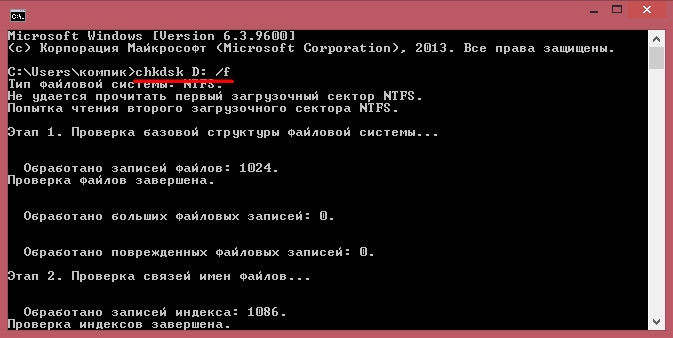
Jika program terbina dalam tidak berkuasa, ia akan datang untuk menyelamatkan program percuma DMDE, yang boleh dimuat turun dari laman web rasmi. Melancarkan dan memasang utiliti ini tidak sukar, jadi kami tidak akan memikirkannya secara terperinci. Selepas memasang dan melancarkan aplikasi, anda akan melihat dua tetingkap. Di sebelah kiri, pilih "Phys. Peranti”, di sebelah kanan - pemacu kilat bermasalah. Klik padanya Klik dua kali. Pada masa ini, imbasan ekspres kandungan pemacu denyar akan berlaku.
Pergi ke folder "Ditemui", kemudian ke folder "Semua dijumpai + pembinaan semula", kemudian klik "Imbas semula keseluruhan volum" dan sahkan tindakan anda. Sekarang bersabar, kerana apa lebih kelantangan pemacu kilat anda, semakin lama pengimbasan akan diambil. Selepas menyelesaikan prosedur ini, dalam tetingkap anda akan melihat semua fail yang terkandung pada pemacu kilat sebelum ia gagal, tetapi perlu diingat bahawa ia akan mempunyai nama yang sama sekali berbeza. Kemudian anda boleh mula memulihkannya.

Jika, selepas semua itu dilakukan, tiada apa yang berfungsi untuk anda atau fungsi program ini tidak memenuhi keperluan anda, anda harus mempertimbangkan pilihan lain, iaitu Kuasa MiniTool Pemulihan data. makan versi percuma program yang fungsinya dihadkan hanya oleh berat maksimum fail yang dipulihkan (sehingga 1 GB).
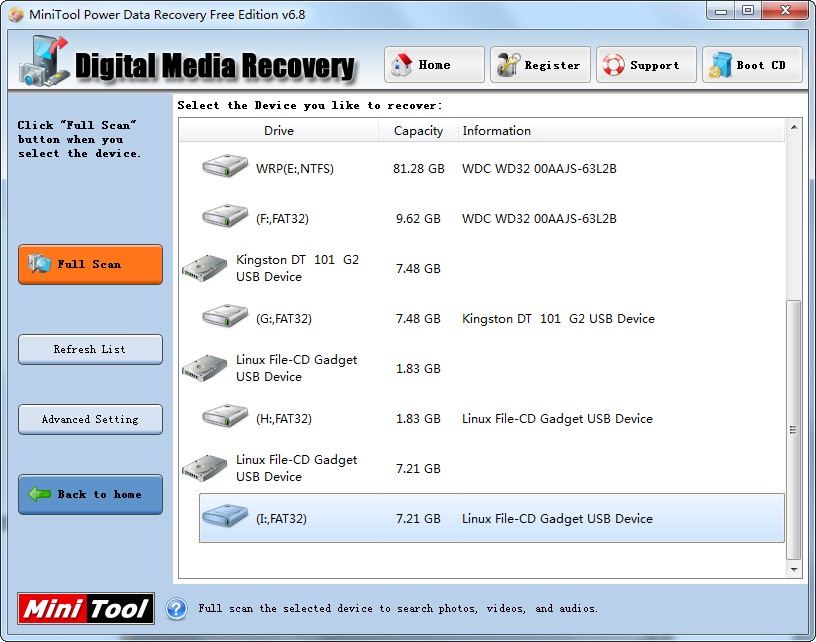
- Selepas memasang dan menjalankan utiliti ini, anda mesti menentukan pemacu dari mana anda ingin memulihkan data.
- Pilih pemacu kilat. MiniTool Data Kuasa Pemulihan akan menunjukkan kepada anda fail yang terkandung di dalamnya. Anda boleh memilih semua atau hanya yang perlu.
- Untuk menyimpan fail, anda perlu mengklik butang Simpan Fail (terletak di sebelah kiri, biru).
- Seterusnya, program ini akan meminta anda untuk menentukan direktori (cakera) di mana anda ingin menyimpan fail dari pemacu kilat malang. Dan dia juga akan memberi amaran kepada anda supaya anda tidak cuba menyimpan data ke pemacu kilat dari mana anda memulihkannya.
Dari saat ini proses penyalinan akan bermula, tempoh boleh menjadi jumlah masa yang baik, yang bergantung pada saiz fail dan kuasa pengkomputeran komputer. Selepas semua manipulasi anda, tunggu sehingga penyalinan selesai. Itu sahaja, apa yang perlu dilakukan ialah menyemak fail yang diperlukan dalam folder tempat anda menyimpannya, adakah ia boleh dibaca? Dan sebenarnya mula "menghidupkan semula" pemacu denyar. Iaitu, format sahaja.
Apa yang perlu dilakukan jika pemacu kilat tidak boleh diformat dalam format RAW
Adalah berguna untuk menyentuh satu lagi aspek masalah ini, iaitu: apa yang perlu dilakukan jika pemacu kilat tidak boleh diformat dalam format RAW? Jika anda berjaya mengekstrak fail menggunakan program di atas, anda kini perlu memikirkan cara memulihkan pemacu kilat yang telah menjadi format RAW dan mengembalikannya ke fungsi sebelumnya. Pergi ke "Komputer Saya", klik Klik kanan tetikus pada pemacu dan pilih "Format". Jika selepas ini sama malang Format RAW, maka tidak semuanya begitu cerah dan anda perlu "berpeluh sedikit."
Dalam kes ini, untuk memulihkan pemacu kilat, perlu melakukan pemformatan "dalam" tahap rendah pemacu yang dipanggil. Malangnya, Windows sendiri tidak boleh melakukan ini, tetapi utiliti NDD yang indah akan datang untuk menyelamatkan Level rendah format, yang diedarkan shareware secara percuma.
Bekerja dengan utiliti ini adalah mudah:
- Lancarkannya dalam mod "Teruskan". secara percuma", bersambung penggunaan percuma. Dalam kes ini, fungsi versi percuma akan mencukupi untuk kami.
- Dalam tetingkap yang terbuka, pilih pemacu.
- Seterusnya, dalam tetingkap yang terbuka, pergi ke tab "FORMAT PERINGKAT RENDAH", klik "Formatkan Peranti Ini" dan sahkan tindakan ini.

Selepas proses selesai pemformatan peringkat rendah, tempoh yang bergantung pada kuasa pengkomputeran komputer dan kapasiti pemacu denyar, mesej akan muncul bahawa anda perlu memformat pemacu denyar dengan terbina dalam Utiliti Windows untuk memulihkan "normal" sistem fail. Semasa memformat, nyatakan format NTFS atau FAT32 pilihan anda, tetapi ingat bahawa sistem fail FAT32 tidak membenarkan menyimpan fail tunggal yang besar, jadi jika anda memuat turun filem, permainan dan fail "berat" yang serupa, sistem fail NTSF sesuai untuk anda.
Untuk merumuskan semua perkara di atas, saya ingin mengatakan bahawa tidak ada yang mengerikan dalam masalah ini dan semuanya boleh diselesaikan. Walaupun pemacu kilat anda mengandungi sangat fail penting, dokumen dan sebagainya, tidak perlu menggantung hidung. Jika anda melakukan semuanya dengan betul, anda akan memulihkan semua fail anda tanpa kehilangan.
Arahan
Sangat sukar untuk menyelesaikan masalah ini tanpa kehilangan sebahagian fail. Tetapi apabila pendekatan yang betul Kehilangan fail boleh dikurangkan kepada hampir sifar. Klik pada partition cakera keras, fail sistem yang anda ingin pulihkan, klik kanan. Daripada menu konteks yang muncul, pilih Format. Dalam tetingkap yang muncul, pilih fail sistem, di mana bahagian itu harus diformatkan. Tetapkan kaedah pemformatan kepada "Cepat". Dengan memformat cakera dengan cara ini, anda boleh memulihkan maklumat kemudian. Selepas itu, klik "Mula". Dalam beberapa saat bahagian keras Cakera akan diformat dan sistem fail akan dipulihkan.
Sekarang bahagian itu cakera keras diformat dan sistem fail telah dipulihkan, anda boleh memulihkan dan maklumat yang hilang. Selepas mengembalikan sistem fail, jangan simpan sebarang maklumat ke partition ini, kerana ini akan meningkatkan peluang pemulihan data dengan ketara. Untuk memulihkannya, anda memerlukan program Utiliti TuneUp. Muat turun program dari Internet dan pasang pada komputer anda.
Lancarkan program. Selepas mengimbas komputer anda, anda akan dibawa ke menu utama program. Dalam menu ini, klik kiri pada tab "Penyelesaian Masalah". Dalam tetingkap yang muncul, pilih " Pulihkan data yang dipadamkan". Dalam tetingkap seterusnya, semak bahagian yang diperlukan cakera dan klik Seterusnya. Tetingkap lain akan muncul. Tidak perlu menulis apa-apa dalam baris "Kriteria Carian", kerana anda tidak mencari fail tertentu. Dalam tetingkap yang sama, tandai kotak di sebelah "Tunjukkan fail hanya dalam keadaan baik" dan klik "Seterusnya". Proses pencarian akan bermula fail yang dipadam. Selepas ia selesai, fail yang ditemui akan dipaparkan dalam tetingkap program. Hanya pilih mereka dengan butang kiri tetikus dan klik "Pemulihan" di bahagian bawah tetingkap program. Fail hilang akan dipulihkan.
Kadangkala, memasang program baharu atau mengemas kini pemacu boleh mengganggu operasi sistem pengendalian. Anda boleh memulihkannya menggunakan program khas termasuk dalam set standard utiliti sistem operasi. Program ini secara berkala mencipta titik pemulihan sistem, merekodkan maklumat sistem dan tetapan pendaftaran di dalamnya. Mendayakan tetapan yang boleh dilaksanakan dari titik sedemikian membolehkan anda mengembalikan komputer ke keadaan biasa. Dalam bilik bedah sistem Windows Terdapat beberapa cara untuk memulihkan sistem.
Arahan
Jika masalah muncul serta-merta selepas memasang pemacu baharu, maka selepas memulakan semula Windows anda akan melihat skrin hitam dengan pilihan but. Anda mesti memilih "Muat turun terkini konfigurasi yang berjaya(dengan parameter kerja)". Mod ini akan mengembalikan yang terkini tetapan yang boleh dilaksanakan pemacu dan tetapan pendaftaran.
Jika masalah timbul semasa bekerja dengan PC anda, dan anda tidak tahu bila kegagalan itu berlaku, maka anda perlu memasuki program Pemulihan Sistem. Selepas itu, pilih salah satu titik pemulihan, sebagai contoh, untuk semalam. Jika memulihkan tetapan dari semalam tidak membantu, anda perlu melakukannya
Ramai pengguna telah menghadapi masalah apabila, tanpa sebarang prasyarat, cakera keras berhenti dipaparkan sebagai setempat dan memaparkan mesej bahawa ia tidak diformatkan dan berfungsi sebagai sistem fail RAW. Dalam keadaan panik, orang ramai memformat media, kehilangan data penting. Jika anda menghadapi ralat yang sama, tidak perlu menerima cadangan Windows dan memformat pemacu. Ia boleh dipulihkan.
Mengapa sistem fail RAW muncul?
Secara teori, sistem fail RAW pada mulanya dipasang pada cakera keras dan menunjukkan bahawa ia tidak dipisahkan, iaitu bersih. Selepas memasangnya ke dalam unit sistem dan memformat, ia sesuai untuk memasang sistem pengendalian atau menyimpan data. Walau bagaimanapun, walaupun cakera yang diformat boleh dikesan sebagai RAW. Sebabnya mungkin faktor berikut:
- Pemadaman kuasa secara mendadak (lonjakan voltan, penutupan kecemasan daripada soket).
- Jika anda melumpuhkan wayar USB atau penyambung SATA telah longgar.
- Jika ini pemacu luaran, maka ralat sedemikian boleh berlaku apabila peranti dialih keluar dengan tidak selamat, iaitu, tanpa menggunakan pilihan dulang sistem.
- Sambungan ke TV, yang memformat peranti kepada formatnya.
- Jangkitan virus.
- Kegagalan fizikal cakera keras.
Sekiranya sebab untuk menukar cakera kepada sistem fail RAW adalah kegagalan kuasa, penyingkiran peranti yang tidak betul, atau penutupan kecemasan, data boleh dipulihkan dengan jayanya. Jika tidak, adalah mungkin untuk membaiki cakera, tetapi tanpa menyimpan maklumat.
Kaedah No 1. Memulihkan cakera tanpa menyimpan data. Windows sedang dimuatkan
Paling cara cepat Untuk memulihkan fungsi sistem, ia adalah untuk bersetuju dengan cadangan Windows dan memformat cakera.
Adalah lebih selamat untuk memformat cakera melalui Panel Kawalan Cakera. Untuk melakukan ini kami melakukan perkara berikut:
- Klik "Mula", "Panel Kawalan", "Sistem dan Keselamatan", "Pentadbiran" dan pilih "Buat dan format partition cakera keras".
- Tetingkap baharu akan dibuka. Pilih cakera yang memaparkan sistem fail RAW. Klik kanan padanya dan pilih "Format".

- Pilih format dan klik "OK". Selepas memformat, cakera akan sedia untuk digunakan.
Kaedah No 2. Jika sistem RAW tidak muncul pada pemacu C
Jika pemacu D mula muncul sebagai sistem fail RAW dan anda perlu memulihkan data yang hilang, ia patut menyemaknya untuk ralat. Untuk melakukan ini kami melakukan perkara berikut:
- Pergi ke pengurusan cakera dan lihat huruf pemacu, yang dipaparkan sebagai RAW.
- Buka gesaan arahan dengan hak Pentadbir dan masukkan "chkdsk D: /f", dengan "D" ialah cakera dengan sistem fail RAW.
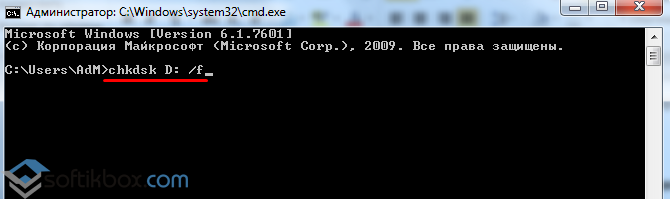
- Selalunya, selepas ralat diperbetulkan, cakera kembali ke sistem fail NTFS sebelumnya.
Kaedah No 3. Windows tidak akan boot. Pemacu tempatan C menjadi RAW
Jika sistem operasi tidak boot, anda perlu mengeluarkan cakera keras daripadanya Unit Sistem atau komputer riba, sambungkannya ke komputer kerja anda dan semak ralat melalui baris arahan. Jika ini membantu, cakera akan dipulihkan.
Jika anda mempunyai cakera pemasangan dengan versi dan bitness OS anda, ia berbaloi untuk menjalankan pemulihan sistem.
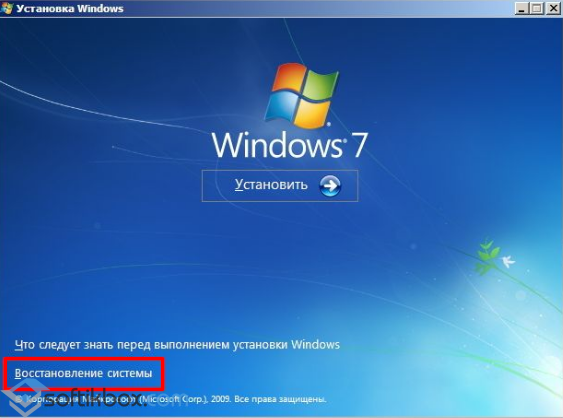

Masukkan arahan "chkdsk D: /f", di mana kami menunjukkan huruf pemacu.
Anda boleh melihat huruf pemacu menggunakan Notepad. Pada baris arahan, masukkan "notepad". Seterusnya "Fail", "Buka". Explorer akan muncul di mana anda boleh melihat huruf pemacu.
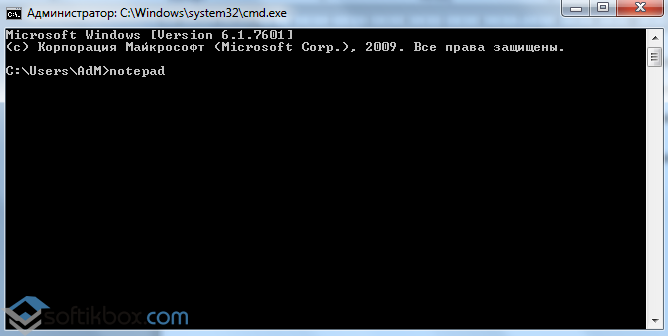

Selepas menyemak dan membetulkan ralat, format cakera lama boleh dipulihkan.
Seperti yang anda ketahui, jika struktur sistem fail cakera logik rosak dalam apa cara sekalipun, sistem pengendalian dan semua program yang terbiasa dengan penstrukturan yang jelas dan harmoni mula mengalami kesukaran dalam menentukan jenis sistem fail yang rosak. sekatan. Dalam kes sedemikian, entri bermakna muncul dalam baris "sifat cakera logik": RAW. Berikut adalah beberapa sahaja sebab yang mungkin kejadiannya: kegagalan perkakasan, kegagalan program, pencerobohan virus.
Untuk satu sebab atau yang lain, jadual partition (contohnya, MBR) muncul nilai yang salah untuk cakera logik, kemusnahan berlaku dalam sektor but sistem atau dalam kawasan MFT (utama jadual fail V sistem NTFS). Anda boleh cuba membetulkan ralat kecil dalam data sistem; jika keadaan benar-benar buruk, anda sekurang-kurangnya boleh memulihkan fail yang diperlukan.
Betulkan kesilapan? Mungkin!
Pada terasnya, RAW bukanlah jenis sistem fail yang berasingan. Cakera anda telah dan kekal diformat dalam FAT atau NTFS. Walau bagaimanapun, ia tidak lagi mungkin untuk bekerja dengannya mengikut skema standard - cakera tidak akan dibuka atau memerlukan pemformatan. Dan jika anda berhasrat untuk menyimpan sebanyak mungkin maklumat yang disimpan pada cakera yang rosak (ya, ia masih belum hilang di mana-mana!), kami amat tidak mengesyorkan untuk bersetuju dengan yang terakhir. Ia mungkin tidak mungkin untuk mengembalikan entri "FAT" atau "NTFS" kepada sifat cakera. Tetapi pulihkan segala-galanya daripadanya maklumat yang diperlukan- dengan mudah!
Jadi, mula-mula, mari kita ketahui sama ada sistem fail kita sebenarnya RAW. Kami menyemak "sifat" cakera menggunakan menu konteks dalam tab "Komputer Saya". Jika baris "jenis" mengatakan " cakera tempatan", dan dalam baris "sistem fail" - "RAW", sudah tiba masanya untuk memulakan proses pemulihan data. Dengan cara ini, untuk ini lebih baik memilih program pemulihan yang terbukti dan berkesan. Jika data anda benar-benar penting kepada anda, adalah lebih baik untuk tidak terpedaya dengan tawaran yang meragukan dengan janji-janji semua jenis "bonus".
Kehidupan kedua sistem...
program RS Pemulihan Pembahagian – alat yang boleh dipercayai untuk memulihkan data daripada cakera yang tidak boleh diakses, diformat, rosak. Dalam kebanyakan kes, program ini dapat memulihkan data partition walaupun selepas kerosakan teruk, bina semula pemacu logik, mulakan semula sistem secara literal dari awal!
Walaupun anda berjaya memformat cakera dengan struktur yang rosak, data anda boleh disimpan! Fungsi "analisis mendalam" yang digunakan oleh RS Partition Recovery akan mengimbas dan menganalisis semua kepingan data yang disimpan pada cakera, dan berdasarkannya, ia akan mencipta semula struktur partition dan mengembalikan fail yang hilang dalam bentuk yang sesuai sepenuhnya untuk kegunaan selanjutnya.
Bagaimana hendak melakukannya?
Program pintar boleh memintas penyekatan akses kepada struktur partition, yang diaktifkan selepas sistem ditukar kepada RAW. Lebih-lebih lagi, jika anda tidak mempunyai masa untuk memformat cakera, pemulihan akan menjadi sangat cepat dan tidak menyakitkan. Jika matlamatnya adalah untuk mendapatkan semula data anda selepas memformat, bersabarlah. Hasil Pemulihan Partition RS berbaloi!
Hanya muat turun dan pasang program (pada mana-mana cakera atau media lain kecuali yang sedang dipulihkan), mula mengimbas cakera yang diperlukan. Dalam tetingkap program baharu anda akan melihat semua fail tersedia untuk pemulihan. Simpan mereka - juga pada mana-mana cakera selain daripada yang sedang dipulihkan.
Lebih cepat dan kerja yang selesa fungsi akan dibuat dengan maklumat yang dipulihkan " Pratonton"dan menyusun fail mengikut pelbagai parameter.
Gunakan program yang cekap - dan lupakan selama-lamanya semua emosi yang tidak menyenangkan yang berkaitan dengan perkataan "RAW"!
Secara umumnya, tiada sistem fail RAW. Dalam sistem pengendalian Windows, RAW bermakna jenis sistem fail tidak ditentukan dengan betul. Ini boleh berlaku atas pelbagai sebab:
- kerana cakera tidak diformat;
- cakera rosak atau sistem failnya rosak;
- Akses cakera yang betul tidak ditentukan.
Dalam kes ini, sistem pengendalian melaporkan ralat yang sepadan dan menawarkan untuk memformat semula cakera sekali lagi. Sudah tentu, semua data di atasnya akan hilang.
Sememangnya, ini menimbulkan persoalan: jika pemacu denyar mengandungi fail sistem mentah bagaimana untuk membetulkan keadaan? Dan anda boleh melakukan seperti ini cara biasa OS Windows itu sendiri, dan menggunakan utiliti pihak ketiga.
Memulihkan sistem fail menggunakan Windows
- panggil baris arahan menggunakan pintasan papan kekunci - ;
- Dalam tetingkap yang terbuka, taip arahan: cmd;
- Konsol pengurusan akan dibuka, di mana anda perlu menaip arahan: CHKDSK /F. Nama cakera mungkin berbeza. Contohnya: /C, /A, /I, dsb.
Yang istimewa program perkhidmatan, yang bukan sahaja akan menyemak sekatan cakera untuk ralat, tetapi juga cuba membetulkannya.
Anda juga mungkin perlu memulakan semula komputer anda sebelum mengimbas.
Selepas program selesai berfungsi, anda perlu memanggil satu lagi untuk mengimbas ralat dalam masa nyata:
- konsol pengurusan dipanggil seperti yang diterangkan di atas;
- masukkan arahan: sfc /scannow.
Oleh itu, masalah boleh diselesaikan: jika HDD mentah bagaimana untuk membetulkan ini?
Memulihkan sistem fail menggunakan utiliti
Memulihkan sistem fail pemacu kilat tanpa kehilangan data juga boleh dilakukan menggunakan utiliti pihak ketiga. Mereka mempunyai berbeza fungsi tambahan dan berbeza dalam organisasi antara muka, tetapi tujuan umum mereka adalah sama: untuk memulihkan sistem fail cakera yang rosak, tetapi tidak kehilangan sedikit data.
Berikut adalah beberapa program ini:
- Pemulihan Pemisahan RS;
- Pemulihan Data Kuasa Alat Mini;
- Cakera Ujian ( utiliti ini tidak berfungsi dengan nama fail yang ditulis dalam Cyrillic);
- Menang Hex;
- Dapatkan Kembali Data untuk FAT/NTFS (hanya untuk sistem FAT dan NTFS).


























